هارد درایو مناسب، را برای سرعت بخشیدن به رایانهی خود انتخاب کنید.
حتی اگر پردازنده در هر ثانیه قادر به پردازش میلیاردها چرخهی محاسباتی نیز باشد، مدت زمان زیادی را صرف انتظار برای دریافت دیتا از هارد شما میکند. هارد درایوها دیسکی یا همان HDD حافظههای کندی به حساب میآیند; چرا که در ساختار آنها از قطعات متحرک و مکانیکی استفاده میشود که در بهترین حالت هم نمیتوانند به پای نمونههای الکترونیکی برسند.
سادهترین راه برای کاهش سرعت یک CPU سریع، قرار دادن آن در کنار یک حافظهی کند است.
به منظور بهینه سازی بهتر عملکرد سیستم، شما به یک هارد SSD یا Solid State نیاز پیدا خواهید کرد. شما می توانید اطلاعات بیشتری که در خصوص تفاوت موجود بین هارد درایو دیسکی و SSD است را از طریق این مقاله بررسی کنید.
اگر قصد خرید هارد SSD را دارید و البته در خصوص انواع آنها و نکاتی که هنگام خرید باید در نظر بگیرید اطلاعات کافی ندارید ما در این مقاله لیستی از بهترین هارد SSD های موجود در بازار را برای شما جمعآوری کردهایم.
درایوهای SATA همچنان به کاهش قیمت خود ادامه میدهند تا حداقل بتوانند با هارد SSD کمی رقابت کنند.
شاید شما چیزهایی در رابطه با معرفی نسل جدید حافظههای پرسرعت Pcle 4.0 M.2 SSD توسط کمپانی هایی مانند: Patriot،Gigabyte،Corsair شنیده باشید. سرعت این درایوها نسبت به نسل قبل خود به لطف 2 برابر شدن پهنای باند Pcle افزایش پیدا کرده است.
اما برای اجرای یکی از این درایوها با حداکثر سرعت خود، به یک مادربورد X570 نیاز پیدا خواهید کرد. از بسیاری از جهات برجستگیهای آشکار این درایو و همچنین کاربردهای معمول آن فراتر رفته است.
اما با این حال درایوهای آینده که توسط Uroller ساخته میشود و از پهنای باند Pcle 4.0 استفاده میکند هوز در دست بررسی توسط کارشناسان است. در حالی که هنوز استفاده از Phison Controller به طور رسمی تایید نشده است اما سرعت درایو Lexar که به زودی از آن رونمایی میشود 7 گیگابایت بر ثانیه است.
این نسل جدید درایوها، با کنترلهای به روز شده، سرعت چشمگیری در خواندن و نوشتن دادهها پیدا کردهاند. ما فکر میکنیم که این سرعت در CES که در سال جدید رونمایی میشود بیشتر و بهتر باشد.
نکات مهم در انتخاب هارد درایو
در این قسمت به سوالات متداول در خصوص انتخاب هارد SSD مناسب، به صورت خلاصه و مفید پاسخ خواهیم داد.
رایانهی خود را بشناسید
بررسی کنید که آیا درایورهای m.2 به روی مادربرد نصب شده است یا خیر؟ اگر اینگونه بود بهتر است به جای آن، از یک درایو 2.5 اینچی استفاده کنید.
- ظرفیت 500 گیگابایت تا 1 ترابایت
هارد با ظرفیت 256 گیگابایت معمولا کمتر انتخاب میشوند اما این به این معنی نیست که اصلا کاربرد ندارند. 500 گیگ تعادل خوبی را در بین قیمت و ظرفیت برقرار کرده است، در حالی که درایوهای 1TB با قیمت متعادلتری، گزینههای بسیار عالی و با ظرفیتی به حساب میآیند.
- SATA ارزان اما عملکرد کندتری نسبت به سایر هارد دیسک ها دارد
اگر رایانهی شما از درایوهای Pcle ، Nvme ، و یا Optana پشتیبانی میکند، درایوهایی را که از این فناوری استفاده میکنند را برای خرید در نظر بگیرید. با این حال استفاده از درایورهای SATA به دلیل قیمت کم و عملکرد خوبی که از خود نشان دادهاند بسیار رایج است.
- هارد SSD بهترین نوع هارد درایوها هستند
حتی بدترین هاردهای SSD حداقل 3 برابر سریعتر از هاردهای معمولی کار میکنند و بسته به حجم کار، عملکرد خوب و یا عالی SSD میتواند ظریف باشد.
چه مقدار میتوانید هزینه کنید؟
امروزه درایوهای مصرفی از 120 گیگ تا 2 ترابایت نیز در بازار موجود است. در حالیکه درایوهای 120 گیگ بسیار ارزان هستند اما به هیچ عنوان ظرفیت و گنجایش کافی را برای ذخیره سازی نرم افزارها ندارند، این نوع درایوها نسبت به همتاهای دیگر خود که از ظرفیت بالایی برخوردار هستند، عملکرد کندتری دارند.
تفاوت قیمت بین هارد 120 گیگ و هارد 250 گیگ، 10 دلار است و این میزان هزینه، ارزش یک خرید مناسب را دارد. تفاوت قیمت میان مدلهای 250 گیگ و 500 گیگ به طبع باید کمی بیشتر باشد.
اما نکتهی جالب 500 گیگ، بهترین انتخاب به لحاظ قیمت و ظرفیت محسوب میشود، به خصوص برای افرادی که توانایی لازم برای خرید 1TB را ندارند.
همچنین تعدادی از درایوها (درجه اول سامسونگ) با ظرفیتهای بالای 2 ترابایت نیز وجود دارد که معمولاً بسیار گران قیمت هستند (بسیار بالاتر از 500 دلار) و معمولاً برای کاربران حرفهایی که به فضا و سرعت بیشتری احتیاج دارند ارزش دارد.
رایانهی شما چه نوع هاردی را پشتیبانی میکند؟
امروزه درایوهای Solid State در اشکال و انواع مختلف وجود دارند که هریک از آنها برای سخت افزار و یا نرمافزار مشخصی ساخته شدهاند. اینکه به چه نوع درایو SSD نیاز دارید بستگی به دستگاه شما دارد.
اگر از رایانههای گیمینگ نسل جدید استفاده میکنید و یا در حال جمعآوری یک سیستم جدید هستید، سیستم شما از درایوهای مدرن پشتیبانی میکند.
از طرف دیگر لپتاپهای مدرن باریکی وجود دارند که در صورت امکان یا عدم امکان استفاده از برخی درایوهای SSD در آنها به همان فاکتور m.2 و یا فضای موجود در بدنه لپتاپ بسنده میکند، و هیچ فضایی برای یک درایو قدیمی به سبک 2.5 اینچی لپتاپ وجود ندارد.
در برخی از موارد، سازندگان لپتاپ از درایوهای متصل به بورد سیستم استفاده میکنند که قابل ارتقا نیست. بنابراین پیش از خرید درایو Crucials advisor tool را بررسی کنید و از مشخصات سیستم خود مطلع شوید.
به چه مدلی از این هارد SSD نیاز دارید؟
SSD ها در 3 مدل اصلی تولید میشوند، به علاوهی یک مدل خاص که کمتر رایج است نیز دارد.
1. مدل 2.5 اینجی Serial ATA : SATA
متداولترین نوع درایوهای SSD هستند که به شکل هارد درایوهای قدیمی لپتاپها ساخته میشوند و قابلیت اتصال به کابلهای SATA را دارند. اگر لپتاپ و یا دسکتاپ شما از هارد درایو 2.5 اینچی و کانکتورهای SATA پشتیبانی میکند، این SSD ها قابلیت اتصال به سیستم شما را خواهند داشت.
اگر از هارد درایو 3.5 اینچی استفاده میکنند قابلیت اتصال نامحدود با دسکتاپ رایانه را دارد.
2. مدل AIC یا SSD Add_in_Card
این درایوها به جای کانکتورهای SATA از پورتهای PCI استفاده میکند که بسیار سریع تر از سایر درایوها عمل می کند. کانکتورهای SATA حدود یک دههی پیش برای استفاده در هارد درایوهای مکانیکی طراحی شدهاند و به این منظور به پای سرعت AIC ها نمیرسند.
درایوهای AIC مستقیماً به روی پورتهای مادربورد استفاده میشوند که برای کارت گرافیک و یا کنترل کنندههای RAID مورد استفاده قرار می گیرد.
البته این بدان معنی است که آنها تنها گزینهی موجود برای دسکتاپها هستند که برای نصب آنها باید یکی از درگاههای Pcle*4 و یا Pcle*16 خود را خالی نگه دارید.
اگر دسکتاپ شما کامپکت شده است و در حال حاضر کارت گرافیک بخ روی آن نصب کردهاید، ممکن است این SSD ها برای شما مناسب نباشند. اما اگر از دسکتاپ مدرن با فضای اضافی برای اتصال استفاده میکنید، این درایوها میتوانند سریعترین انتخابی باشند که میتوانید برای سیستم خود خریداری کنید.
(به عنوان مثال میتوانید نگاهی به Intel Optane 900p بیاندازید). البته باید توجه داشته باشید که اتصال دهندههای با سرعت گرمای زیادی نیز تولید میکنند.
3. مدل SSD m.2
این نوع درایوهای m.2 دارای عرض 22 میلی متر و طول 80 میلی متر هستند اما تعدادی دیگر از آنها وجود دارند که کوتاهتر و یا بلندتر از آنها هستند. در نامگذاری این درایوها از 4 یا 5 عدد استفاده میشود. یکی دو رقم اول بیانگر عرض و طول درایو است، متداولترین اندازهی درایو m.2 موجود در بازار نوع 2280 است.
لپ تاپها تنها با این سایز تطابق دارند اما اکثر مادربردهای دسکتاپ محدودیتی برای سایز درایوها ندارند. بزرگترین درایوهای m.2 از 1 تا 2 ترابایت است، بنابراین اگر شما توانایی پرداخت هزینههای بالا را دارید و به یک درایو با ظرفیت بالا نیاز دارید باید سایر فرمهای SSD را در نظر بگیرید.
4. SSD های U.2
در نگاه اول درایوهای 2.5 اینچی بیشتر شبیه به هارد درایوهای SATA هستند،آنها از کانکتورهای متفاوتی استفاده میکنند. این درایوها دادهها را از طریق درگاه پرسرعت Pcle ارسال میکنند و در شکل کمی ضخیم تر از SSD های دیگر و یا هارد درایوها هستند. درایوهای U.2 نسبت به درایوهای معمولی گران قیمتتر و دارای ظرفیت بالاتری هستند.
سرورهایی که از فضای زیادی برای اتصال استفاده می کنند از این فاکتور نرم SSD استفاده میکنند.
یک درایو با رابط کاربری SATA را میخواهید یا Pcle؟
این قسمت بسیار پیچیده است، پس بیشتر توجه کنید. همانطور که گفته شد، درایوهای SSD 2.5 اینچی از رابط SATA برای هارد درایوها استفاده می کنند در حالیکه مدلهای Add_in_card به درگاه سریعتر PCL express که پهنای باند عریضتری دارد نیاز پیدا میکند.
درایوهای m.2 میتواند یا SATA و یا PCI Express کار کنند. سریعترین درایوهای m.2 (شامل درایوهای 970 سامسونگ و 760p اینتل) همچنین از NVME که یک نوع پروتکل ویژه برای ذخیرهسازی مدرن است، پشتیبانی میکند. درایوهای m.2 به 3 دسته تقسیم میشوند: مدل هایی بر مبنای SATA، مدلهایی بر مبنای Pcle بدون پشتیبانی NVME و بر مبنای Pcle با قابلیت پشتیبانی از NVME.
هر دو درایوهای m.2 فاکتورهای مربوط در مادربورد، صرف نظر از آنچه که پشتیبانی میکند بسیار شبیه به هم هستند. بنابراین قبل از خرید حتماً دفترچهی راهنما را برای بررسی مادربرد، لپتاپ، و یا مبدل و درایو خو مطالعه کنید.
اگر کارهای روزانهی شما شامل وبگردی، برنامههای اداری و یا حتی بازی کردن است، اکثرا NVMe SSdها به طور قابل ملاحظهایی سریعتر از مدلهای ارزان SATA نیستند.
اگر وظائف روازنهی شما اموری از قبیل کارهای سنگین مانند: اتصال فایلهای بزرگ، رمزنگاری، فشرده سازی و یا بازگرداندن آنها به حالت اول است، میتوانید از مدلهای سریعتر NVMe تا برابر پهنای باند بیشتری را در اختیار شما قرار میدهند. به همین منشور عملکرد نرمافزار تولید محتوا تحت تاثیر قرار میگیرد.
همچنین برخی از درایوهای NVMe ( همانند SSD660p اینتل) ارزانتر از درایوهای SATA هستند. بنابراین اگر دستگاه شما از NVMe پشتیبانی میکند، شما درایو مناسبی را پیدا کردید و ممکن است که اگر نیازی سرعت اضافی داشته باشید، بخواهید از NVMe استفاده کنید.
ظرفیت مورد نظر شما برای یک هارد درایو چقدر است؟
1. ظرفیت 128 گیگ
از خرید آن دوری کنید. این درایو کم ظرفیت به دلیل تعداد کم ماژولهای مموری عملکرد کندتری دارند. همچنین پس از نصب آن به روی ویندوز و نصب چند برنامه، فضای دستگاه شما کاملاً پر میشود. علاوه بر آن شما میتوانید با پرداخت 10 دلار بیشتر مدلهایی که دارای ظرفیت بیشتری هستند را خریداری کنید.
2. ظرفیت 250 گیگ
این درایوها بسیار ارزانتر از همتاهای خود هستند اما همچنان نمیتواند به روی ظرفیت آنها حساب باز کرد، به خصوص اگر از رایانههای شخصی خود استفاده میکنید ممکن است، تنها جوابگوی سیستم عامل، بازیهای رایانهایی، و یا مقداری اطلاعات باشد. اگر توانایی خرید بالاتر را دارید بهتر است به سراغ مدلهایی که ظرفیت بالاتری را دارند بروید مانند درایو 500 گیگ.
3. ظرفیت 500 گیگ
این درایوها نقطهی مقابل قیمت و ظرفیت هاردهای SSD محسوب میشوند. اگرچه درایوهای 1TB به طور فزایندهایی بیشتر به کار میآید.
4. ظرفیت 1TB
اگر بخواهید در رایانهی خود اطلاعات بسیاری را برای رسانهها و یا بازیها داشته باشید، درایو 1TB باید فضای کافی برای سیستم عامل و برنامههای اصلی و مجموعه نرمافزارها داشته باشد.
5. ظرفیت 2TB
اگر با فایلهای رسانهایی بزرگ کار میکنید و یا فهرست بازیهای شما بیش از حد است و میخواهید سریعاً به آنها دسترسی داشته باشید، میتوانید از آن استفاده کنید که البته برای داشتن یک درایو 2TB باید بهای بسیاری را پرداخت کرد.
6. ظرفیت 4TB
با وجود این درایوها میتوانید حسابی ریخت و پاش کنید. درایوهای 4 ترابایتی بسیار گران قیمت هستند. به عنوان مثال: قیمت یکی از آنها به بیش از 500 یا 600 دلار میرسد. در حال حاضر سامسونگ تنها کمپانی سازندهی SSDهای 4 ترابایتی است و از مدلهای آن میتوان به samsung 860 Evo و مدل گرانتر Samsung 860 pro اشاره کرد.
اگر شما کاربر دسکتاپ هستید و یا از لپتاپهای گیمینگ قدرتمندی استفاده میکنید که از چند درایو پشتیبانی میکند، بهتر است از 2 درایو SSD کوچکتر استفاده کنید. در این صورت علاوه بر صرفه جویی و مبلغ قابل توجهی از هزینههای پرداختی، همچنان به همان میزان فضا و سرعت دسترسی خواهید داشت.
تا زمانی که قیمت گذاری کاهش پیدا نکند باید گفت که درایوهای 4 ترابایتی تنها برای کاربران حرفهایی با توانایی پرداخت بالا مناسب خواهد بود.
مصرف برق چه تاثیری در انتخاب هارد درایو دارد؟
اگر دسکتاپ دارید، تنها چیزی که برای شما اهمیت دارد عملکرد سیستم است، اما برای کاربران لپتاپ و تبلتها، راندمان سرعت درایو بسیار مهم است به خصوص اگر میخواهید عمر باتری شما در طول روز پاسخگو شما باشد.
انتخاب یک درایو بسیار کارآمد مانند Evo 850 سامسونگ به جای NVMe پر مصرف بهتر است، زیرا در زمان استفاده از باتری لپتاپ حدود 90 دقیقه در مصرف آن صرفهجویی میشود. در مدلهایی که ظرفیت بالاتری دارند، باتری بیشتری نسبت به سایر درایوهای کم ظرفیت، استفاده میشود. زیرا وجود پکیج NVMe بیشتر به روی درایوهای بزرگتر است.
تکنولوژی درایوهای جدید و باتریها، مدام در حال پیشرفت هستند و ممکن است برخی مدلهای NVMe و حتی ظرفیتهای بالاتر، نسبت به مدلهای بهینهی قدیمیتر، بازده بهتری داشته باشد. زیرا بستههای تکنولوژی و پیشرفت در زمینه باتری رو به افزایش است. اگر در هنگام خرید درایو، عمر باتری برای شما، یکی از شاخصهای مهم است، حتماً از بررسی نتیجهی تست باتری که ما در آزمون SSD ها انجام دادهایم اطمینان حاصل کنید.
SSD مدنظر شما، باید از چه نوع کنترلری برخوردار باشد؟
از کنترلر به عنوان یک پردازندهی درایو یاد میشود. این برنامه میتواند خواندن و نوشتن اطلاعات، و عملکردهای دیگر درایوها را اجرا کند. برای برخی از کاربران رفتن به عمق موضوع و شناخت انواع کنترلر ها ممکن است جالب به نظر برسد، اما برای برخی دیگر، دانستن آنکه هرچه CPU ها تعداد هستهی بیشتری داشته باشند عملکرد با کیفیتی دارند، کافی است.
در حالی که کنترلر نقش بسیاری در عملکرد درایو دارد، اما با این حال دانستن و بررسی جزئیات دقیقتر از نحوهی مقایسهی درایوهای خاص با یکدیگر برای پی بردن به اینکه چگونه یک درایو به طور کلی عمل میکند بهتر است تا اینکه بیش از حد به آن توجه شود.
به کدام حافظهی ذخیره سازی (فلش NAND) نیاز دارید؟
در زمان خرید و محاسبهی کلی SSD برای لپتاپ و یا رایانهی خود، شما نیازی به توجه کردن به نوع فضای ذخیره سازی داخل درایو خود ندارید.در حقیقت امروزه، با وجود گزینههای بسیاری که در بازار موجود است، چندان ویژگیهای خاصی در اختیار شما قرار نمیگیرد. اما اگر در خصوص بستههای فلش مموری موجود در داخل درایو خود کنجکاو هستید، انواع مختلفی از آن را در این قسمت به شما معرفی خواهیم کرد. برخی از آنها به مراتب کمتر از آنچه که نشان میدهند رایج هستند و برخی دیگر به استاندارد بیشتر درایوهای موجود در بازار تبدیل شدهاند.
- فلش مموری Single Level Cell و یا SLC
این نوع فلش مموری، اولین شکل ذخیره سازی فلش در چندین سال متوالی بود. همانطور که از نامش پیداست، این فلش مموری تنها یک بیت از دادهها را در هریک از سلولها ذخیره میکند، آنها بسیار سریع هستند و دوام بالایی دارند. اما با توجه به پیشرفت تکنولوژی که این روزها پیش میرود، این فلش از نظر میزان دادههایی که میتواند ذخیره کند، چندان همانند سابق مورد توجه قرار نمیگیرند. در این مرحله فراتر از درایوهای بسیار گران قیمت که از آن برای حافظهی سریع کش خود استفاده میکنند، SLC با انواع جدیدتر و متراکمتر فناوری ذخیرهسازی فلش جایگزین شده است.
- فلش مموری Multi Layer Cell و یا MLC
این فلش مموری که پس از SLC روی کار آمد، به دلیل تواناییهای آن در ذخیرهسازی اطلاعات با قیمت پایین به مدت چند سال مورد استفاده قرار گرفت. در خصوص سرعت باید گفت که این فلش مموری کمی سریعتر از SLC به ذخیرهسازی دادهها میپردازد که عمل نوشتن را سریعتر میکند. امروزه جدا از درایوهای گران قیمت High End ، MLC ، با مدلهای TLC جایگزین شدهاند.
- فلش مموری Triple Level cell ویا TLC
امروزه این نوع فلش مموری در بین کاربران SSD ها بسیار مرسوم و رایج شده است. در حالی که TLC همانطور که از نامش پیداست، سرعت کمتری نسبت به MLC دارد، اما امکان ذخیره سازی فایلهای بسیار را با یک بهای ارزان تامین میکند.
اکثر درایوهای TLC ( به جز برخی از مدلهای ارزان) اغلب برای تسریع در عملیات خواندن و نوشتن اطلاعات، از فناوری متفاوتی در بخش کش استفاده میکند، زیرا TLC نسبت به هارد درایو به تنهایی قادر به خواندن و نوشتن سریع داده ها نیست.
برای کاربرانی که از نرمافزارهای معمولی و سیستم عامل رایانهها استفاده میکنند، TLC مناسب است و مشکل خاصی برای آنها به وجود نمیآورد. اما برای کاربران حرفهاییکه با فایلهای سنگین کار میکنند MLC گزینهی بهتری است، زیرا در این صورت باید با کندی سرعت در هنگام جابهجایی فایلهای بزرگ روبرو شوند.
- فلش مموری Quad_Level_Cell و یا QLC
فناوری فلش مموری QLC انقلابی دیگر در زمینهی ذخیرهسازی اطلاعات به شمار میرود. همانطور که از نامش پیداست، به دلیل هزینهی پایین این تکنولوژی جدید، به افزایش فشردگی و یا ظرفیت درایوها SSD میپردازد. در زمان ثبت این مقاله تعداد انگشت شماری از درایوهای QLC در بازار وجود دارد که شامل: اینتل SSD 660p و Crucials similar p1 و همچنین Samsung SATA بر پایهی درایو QVO است.
دوام و طول عمر هارد درایو چقدر است؟
کاربرانی که به دنبال خرید یک درایو برای محاسبات عمومی و یا کلی خود هستند، نیازی به جزء بین شدن مشخصات آنها ندارند مگر آنکه غیر از این حالت باشد. تمام فلش مموری ها عمر محدودی دارند، به این معنا که پس از خواندن و نوشتن اطلاعات و ذخیرهی آنها در سلول به دفعات مکرر، سلول دیگر قادر به نگهداری از اطلاعات نخواهد بود. سازندگان درایو معمولاً استقامت و دوام آنها را با واحد TBW و یا DWPD معرفی میکنند.
اما اکثر درایوها دارای ویژگی Over Provisioning هستند که بر اساس آن، بخشی از ظرفیت یک درایو شروع به تهیهی نسخهی پشتیبان از آن میکند. با گذشت سالها و از بین رفتن سلولها، درایو دادههای شما را از سلولها مرده به سمت سلولهای جدید هدایت میکند.
بنابراین این عملکرد باعث افزایش طول عمر درایو میشود. مگر آنکه از SSD در سرورها استفاده شده باشد و در 24 ساعت شبانه روز به روی آن اطلاعات نوشته شده باشد. عملکرد درایوهای امروزی با دوام و استفامت بالا حداقل برای 3 تا 5 سال رتبه بندی میشود.
اگر قصد استفادهی طولانی مدت از درایو را دارید و یا میدانید که استفادهی شما از آن بسیار بیشتر است، از درایوهای QLC صرف نظر کنید. درایوهای PRO سامسونگ استقامت بالا و ضمانت طولانی مدتی دارند. بنابراین برای اکثر کاربران عمومی رایانههای شخصی، نباید جای هیچ نگرانی در خصوص عمر درایوهای SSD وجود داشته باشد.
آیا به فلش درایو 3D نیاز پیدا خواهید کرد؟ لایهها چه مفهومی دارند؟
در این قسمت مجدداً سؤالی مطرح میشود که نیازی به نگرانی در خصوص آن نیست، مگر آنکه بسیار کنجکاو باشید. فلش موجود در SSD ها به صورت یک لایهی واحد (مسطح) تنظیم و رتبه بندی میشود. اما با روی کار آمدن سامسونگ 850Pro در سال 2012، سازندگان درایو شروع به جمعآوری سلولهای ذخیرهسازی به روی یکدیگر کردهاند.
سامسونگ ساختار چند لایهی خود را تحت عنوان V_NAND معرفی کرد و توشیبا از تکنولوژی خود تحت عنوان Bics Flash یاد کرد و سایر سازندگان به طور کلی آن را 3D NAND معرفی کردهاند. با پیشرفت زمان، سازندگان درایو لایههای بیشتری را روی هم قرار دادهاند که این عمل منجر به ارائهی درایوهای با تراکم و ظرفیت بالا و کم هزینه شد.
امروزه اکثر SSDهای مصرفی، از نوع ذخیرهسازی 3D استفاده میکنند. جدیدترین درایوها معمولاً از 96 لایهی NAND استفاده میکنند، اما علی رغم اطلاعاتی که به روی جعبهی SSD ها نوشته شده است، قیمت یکی از بهترین روشهای تشخیص وجود تکنولوژی 3D NAND در درایو SSD است.
درایوهای جدید با قابلیت تکنولوژی 3D با همان ظرفیت نسبت به مدلهای قبلی خود هزینهی کمتری دارند، زیرا هزینهی ساخت آنها کمتر بوده و در یک ظرفیت ثابت به پکیجهای فلش کمتری نیاز دارند.
مفهوم 3D Xpoint و یا Optane چیست؟
3D Xpoint که به صورت Cross point هم تلفظ میشود، با همکاری شرکتهای اینتل و میکرون (سازندهی درایو Crucial) ایجاد شده است. 3D Xpoint یک فناوری جدید ذخیرهسازی در حال ظهور است که میتواند سریع تر از SSD مبتنی بر فلش که عملکردی مشابه با DRAM دارد عمل کند و در مقایسه با مدلهای قدیمی دوام و عمر بیشتری دارد.
در حالی که شرکت میکرون به شدت در توسعهی 3D Xpoint نقش دارد و قصد دارد تا در نهایت آن را به بازار عرضه کند، اینتل نیز در حال حاضر تنها فروشندهی این تکنولوژی است که تحت برند Optane به بازار عرضه میشود. حافظهی Optane به گونهایی طراحی شده است که به دلیل سرعت بالا، به عنوان حافظهی کش در هارد درایوها، SSD های SATA مورد استفاده قرار میگیرند.
در حالی که ما Optane 900p را نیز داریم که به طور کلی از این تکنولوژی استفاده میکند و اینتل 800p نیز میتواند به عنوان یک درایو استاندارد و حافظهی کش شده مستقل، مورد استفاده قرار بگیرد. ( هرچند ظرفیتهای بالا، آن را ایدهآل تر میکند.)
درایوهای Optane از نظر عملکرد فوق سریعی و هم از نظر حافظهی کش شده، پتانسیل بالایی دارند. این درایوها در افزایش سرعت حافظههای SSD برای اجرای برنامهها و همچنین هارد درایوهای قدیمی برای ذخیرهسازی و انتقال اطلاعات، عملکرد بهتری دارند.
در حال حاضر 3D Xpoint برای آنچه که در آینده نزدیک میتواند باشد جالب تر از آنچه که امروزه به کاربران خود ارائه میدهد به نظر میرسد. با این حال اگر مایل هستید که هزینهی بیشتری کنید، میتوانید از مدل اینتل Optane 905p به عنوان سریعترین SSD استفاده کنید.
آخرین مورد ذکر شده ممکن است به این زودی مورد استفادهی کاربران قرار نگیرد اما رقابت 2 مورد دیگر در زمینهی ذخیره سازی اطلاعات بسیار جالب به نظر میرسد.
حرف آخر
اکنون که شما تمام جزئیات مربوط به SSD را میدانید، انتخاب شما نسبت به قبل میتواند تغییر کنید. به یاد داشته باشید که درایوهای گران قیمت و High End به لحاظ فنی سریعتر از سایر درایوها هستند. در صورتی که از کاربران حرفهایی سیستمهای شیکهای هستید و یا از نرم افزارهای سنگین برای ویرایش عکس و فیلم استفاده میکنید، به این مدلها نیاز پیدا خواهید کرد.
دوری کردن از هارد درایوهای قدیمی و استفاده از مدلهای جدید و البته استفاده از بهترین هارد SSD در نوع خود تفاوت عمدهایی در عملکرد سیستم ایجاد میکند، به طوری که در اولین برخورد متوجه آن خواهید شد.
اکثر هارد SSD بهتر از هارد معمولی عمل میکنند و ذخیره سازی حافظه یکی از عوامل اصلی رایانه به حساب میآید . و البته عملکرد PC به شاخصهای متفاوتی بستگی دارد.
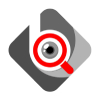


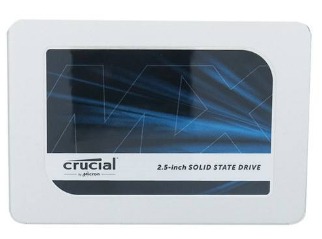







هارد SSD استوک هم میفروشین؟ قیمتشون چنده؟
سلام خیر دوست عزیز تمامی محصولات نو هستند.